Автоматический запуск программ по-прежнему представляет угрозу безопасности систем. Первоначально ОС Windows поставлялись с включенным автозапуском. Функция Autorun/Autoplay позволяет быстро и удобно запускать мультимедиа диски. Она срабатывает и для USB-устройств. Сейчас появилось большое количество вирусов, использующих автозапуск, и необходимость его отключать становится весьма актуальной.

Статьи по теме:
- Как отключить автозапуск
- Как отменить автозагрузку
- Как в XP отключить автозагрузку
В зависимости от версии операционной системы, автозапуск отключается по-разному.
Блокировка автозапуска в Windows 7 и 8
Вызовите диалоговое окно «Выполнить» нажатием кнопки с изображением флажка Windows и R (Win + R). В форму «Выполнить» введите Control panel и нажмите OK. Далее в правом верхнем углу панели выберите «Просмотр: Крупные значки». В Панели управления найдите и нажмите «Автозапуск». Удалите галку «Использовать автозапуск для всех устройств и носителей».
Как отключить автозапуск программ в windows 7
В ОС Windows 8.1 необходимо передвинуть переключатель. Нажмите «Сохранить».
Использование встроенной утилиты gpedit.msc для блокировки автозапуска в ОС Windows
Если вашей ОС является Windows XP, нажмите курсором «Пуск» и «Выполнить». В форме «Выполнить» напечатайте gpedit.msc и нажмите OK. Раскройте плюсики «Конфигурации компьютера — Административный шаблон — Система». В списке найдите и дважды нажмите «Отключить автозапуск». Нажмите ОК.
В Windows 7 и Vista все то же самое, только названия опций немного отличаются: «Конфигурации компьютера — Административный шаблон — Компоненты Windows — Политики автозапуска». Этот же способ подходит для редакций Professional, Ultimate, Enterprise. Следует учесть, что во всех операционных системах Windows редакций Home, Starter, Basic, Premium оснастка gpedit.msc «Редактор групповой политики» отсутствует.
Блокировка автозапуска в Windows с помощью реестра
В ОС Windows 7 и 8 вызовите диалоговое окно «Выполнить», нажав клавиши с изображением флажка Windows и R (Win + R). В форме окна «Выполнить» введите команду regedit и нажмите OK. Для блокировки автозапуска всем пользователям войдите в реестр: HKLM/Software/Мicrosoft/Windows/CurrеntVersion/Policies/Explorer/. Для блокировки автозапуска текущему пользователю войдите в реестр:
HKCU/Software/Мicrosoft/Windows/CurrеntVersion/policies/Explorer/. Справа найдите параметр NoDriveTypeAutoRun. Если он отсутствует, создайте параметр DWORD 32-бит с данным именем. Значение ему присвойте 000000FF (десятичное значение 255).
Если вы используете Windows XP, то найдите в реестре ветку: HKCUSOFTWAREМicrosoftWindowsCurrеntVersionpoliciesExplorerNoDriveTypeAutorun. Далее правой кнопкой мыши нажмите по параметру NoDriveTypeAutoRun, а левой — «Изменить». Чтобы блокировать все типы дисков, присвойте значение 0xFF. После перезагрузите компьютер.
Как отключить автозапуск программ в Windows 7/8/10 (все способы)
Источник: www.kakprosto.ru
Как запретить программам добавлять себя в автозагрузку (Windows)

Возможность автозагрузки программ при старте системы является очень полезной функцией, которая позволяет автоматически запускать необходимые компоненты при старте системы. Однако многие разработчики частенько злоупотребляют этой функцией и добавляют свои творения в автозагрузку без спроса пользователей. В результате список автозагрузки разрастается до нескольких десятков наименований, зачастую абсолютно ненужных в повседневной работе программ. Это влечет за собой медленный старт и низкую производительность Windows. Как же с этим бороться?
Прежде всего необходимо почистить список автозагрузки от уже имеющихся там записей. Сделать это можно с помощью специальных утилит, но лучше воспользоваться встроенными функциями системы. Для этого нажимаем кнопку Пуск и в строке поиска вводим название msconfig. Запускаем найденную программу щелчком мыши и перед нами появляется окно Настройка системы.
Переходим на вкладку Автозагрузка и видим список всех программ, стартующих при старте Windows. Отключаем все лишнее, в идеале ваш список должен содержать только несколько наименований, без которых вам действительно не обойтись. Перезагружаем компьютер и радуемся быстрой загрузке и скорости работы системы.
Чтобы не повторять эту процедуру каждый раз, можно установить специальную утилиту StartupEye, которая будет сигнализировать вам каждый раз, когда какая-нибудь программа попытается добавить себя в автозагрузку. И да, разумеется, эта программа должна запускаться вместе с Windows :). Однако она настолько не требовательна к ресурсам, что это является небольшой платой по сравнению с приносимой ей пользой.
При появлении новой записи в одном из мест, отвечающих за старт программ, мы увидим окно с предупреждением. В этом окне показывается ключ реестра, в который добавляется запись; время изменения; местонахождение программы на диске. Здесь же мы можем согласиться или отменить автозагрузку новой программы, а также, в случае каких-либо сомнений, отправить ее на проверку антивирусами на сайте VirusTotal.
StartupEye (Windows XP, VISTA, 7)
Источник: lifehacker.ru
Как удалить программы из автозапуска Windows 7
Всем привет! На всех компьютерах, которые мне приходилось настраивать, первым же делом я удалял кучу лишних программок из автозагрузки.
Ну просто невозможно наблюдать за тем, как вместе с системой грузится целый эшелон приложений, эдак штук двадцать, из-за чего приходится ждать минут пять, что бы можно было начать работать на этом ПК.

В этой статье, рассказывать буду о том, как удалить программы из автозапуска, благодаря чему, можно будет повысить скорость включения компьютера в несколько раз.
В одной из своих статей, я писал как ускорить загрузку Windows 7 на многоядерных процессорах. Если выполнить оба этих действия, то можно добиться вполне хороших результатов.
В процессе своей работы за компьютером, мы часто устанавливаем различные приложения, необходимые нам для определенных целей.
Некоторые из них имеют возможность добавляться самостоятельно в список запускаемых при включении компьютера! Часто, это необходимо, что бы прога запустилась сразу с системой, но когда их штук десять, то по моему это уже слишком.
А если еще слабенький компьютер, то такое большое количество программных продуктов в автозагрузке, может повысить время включения ПК в разы.
Существует множество различных программ, с помощью которых можно производить данные настройки автозагрузки, но я бы хотел остановиться на стандартной утилите, присутствующей во всех версиях систем семейства «Виндовс».
Если вы не знаете что делать после установки Windows, читайте здесь.
Как удалить лишнее из автозагрузки
Итак, первым делом следует открыть окно программки Выполнить при помощи комбинации клавиш Win + R, и в строке ввода ввести команду msconfig .

В открывшейся утилите настройки системы, перейдите в раздел Автозагрузка. Перед Вами будет список автоматически стартующих приложений. Для отключения не нужных снимите с них флажки.
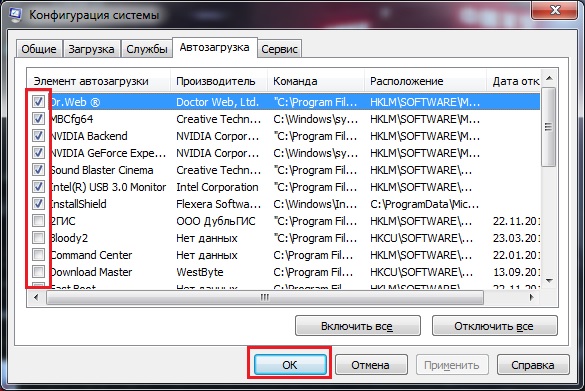
Действуйте осторожно, не отключайте программные продукты, о которых не имеете представления! Лучше скопируйте их названия и поищите в интернете. Вдруг, она может оказаться системной, и отключив ее нарушится запуск операционной системы.
Как видите, у меня, список загружаемых приложений небольшой. После того как Вы все сделаете, нажмите кнопку Применить и Ок .
Частенько бывает, что некоторые программы автоматически запускаются как службы, и работают в фоновом режиме.
Для их отключения, откройте вкладку Службы, в нижнем правом углу поставьте флажок « Не отображать службы Майкрософт «, и так же уберите ненужные галочки в списке. Для сохранения окончательных результатов изменения нажмите кнопку Применить и Ок .
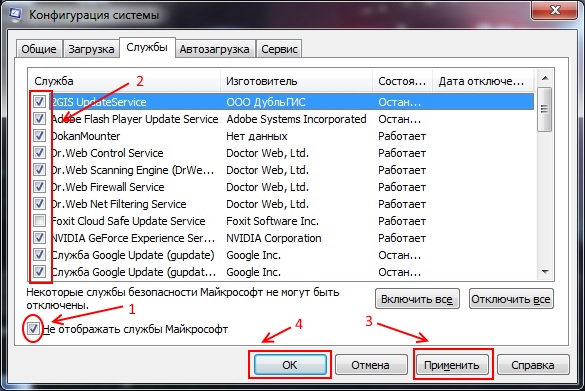
Если появится сообщение с просьбой о перезагрузке системы можете нажать « Выход без перезагрузки «.

Ну вот и все, теперь Вы знаете, как удалить программы из автозапуска Windows 7.
Если Вами было удалено большое количество программок, то после перезапуска системы, компьютер включится на порядок быстрее. Надеюсь, что моя инструкция будет Вам полезной. Удачи!
Источник: just-it.ru